TTEP.CN > 故障 >
WIN8系统如何手动设置静态IP地址 win8设置固定IP地址的详细步骤
WIN8系统如何手动设置静态IP地址 win8设置固定IP地址的详细步骤 我们在使用电脑的时候,总是会遇到很多的电脑难题。当我们在遇到了Win8下手动设置IP地址的时候,那么我们应该怎么办呢?今天就一起来跟随TTEP的小编看看怎么解决的吧。
Win8下手动设置IP地址的技巧:
1、首先第一步我们需要做的就是进入到电脑的桌面上,然后在桌面的右下角网络图标上使用电脑的鼠标对其进行右键点击操作,这个时候我们就会看到弹出了一个选项列表,我们直接对里面的网络和共享中心进行选择就可以了,然后继续进行下一步的操作。

2、当我们在完成了上面的操作步骤以后,现在我们已经进入到了网络和共享中心的页面中了,这个时候我们就要对里面的更改适配器设置进行点击操作,然后进入到网络连接中就可以了。
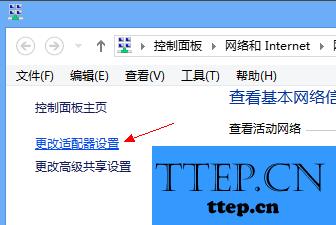
3、当我们在进入到了网络连接的页面中以后,接着我们就要在这个里面对网络连接进行更改操作,直接对其进行右键点击操作,然后在弹出的选项中选择属性按钮就可以了。
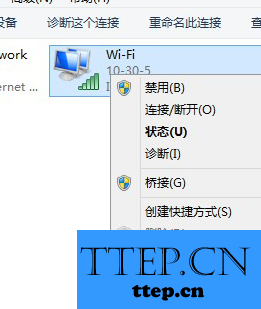
4、继续进行上一步的操作想,现在我们就可以在这个里面找到Internet协议版本4(TCP/IPv4),找到以后直接对其进行打开操作就可以了。
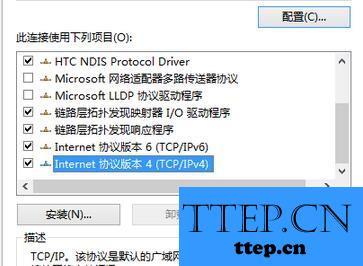
5、最后我们对使用下面的IP地址进行点击,这个时候就可以对电脑中的IP地址进行修改了,设置完成直接进行确认就可以了。
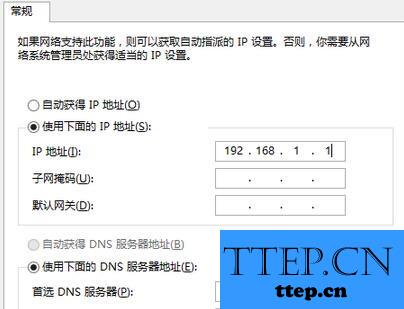
Win8下手动设置IP地址的技巧:
1、首先第一步我们需要做的就是进入到电脑的桌面上,然后在桌面的右下角网络图标上使用电脑的鼠标对其进行右键点击操作,这个时候我们就会看到弹出了一个选项列表,我们直接对里面的网络和共享中心进行选择就可以了,然后继续进行下一步的操作。

2、当我们在完成了上面的操作步骤以后,现在我们已经进入到了网络和共享中心的页面中了,这个时候我们就要对里面的更改适配器设置进行点击操作,然后进入到网络连接中就可以了。
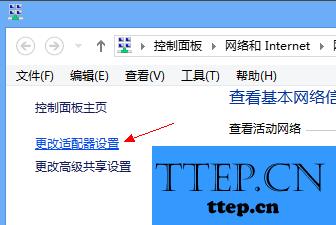
3、当我们在进入到了网络连接的页面中以后,接着我们就要在这个里面对网络连接进行更改操作,直接对其进行右键点击操作,然后在弹出的选项中选择属性按钮就可以了。
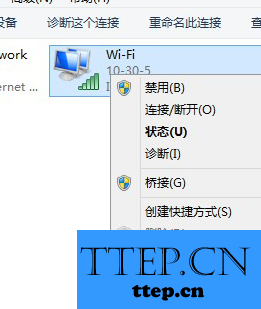
4、继续进行上一步的操作想,现在我们就可以在这个里面找到Internet协议版本4(TCP/IPv4),找到以后直接对其进行打开操作就可以了。
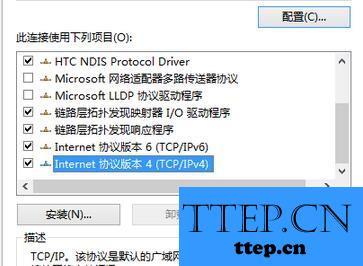
5、最后我们对使用下面的IP地址进行点击,这个时候就可以对电脑中的IP地址进行修改了,设置完成直接进行确认就可以了。
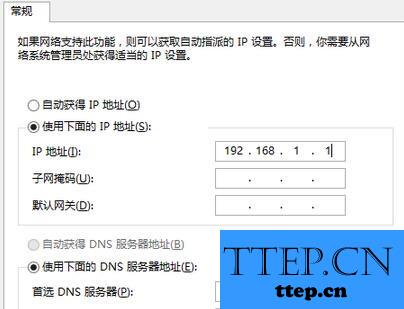
- 上一篇:windows10系统日历怎么显示中国农历 Windows10如何设置日历显示
- 下一篇:没有了
- 最近发表
- 赞助商链接
